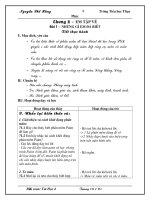Bài giảng. Bài 1: Những gì em đã biết
Bạn đang xem bản rút gọn của tài liệu. Xem và tải ngay bản đầy đủ của tài liệu tại đây (464.28 KB, 18 trang )
<span class='text_page_counter'>(1)</span><div class='page_container' data-page=1>
<b>Phần mềm nào dùng để vẽ tranh ?</b>
<b>a. Phần mềm paint</b>
<b>b. Phần mềm Mario</b>
<b>c. Phần mềm Word</b>
</div>
<span class='text_page_counter'>(2)</span><div class='page_container' data-page=2>
<b>Để khởi động phần mềm Paint em thực </b>
<b>hiện như thế nào</b>
<b>a. Nháy chuột vào biểu tượng của phần mềm Paint</b>
<b>b. Nháy đúp chuột vào biểu tượng của phần mềm Paint</b>
<b>c. Di chuyển chuột vào biểu tượng của phần mềm Paint</b>
</div>
<span class='text_page_counter'>(3)</span><div class='page_container' data-page=3></div>
<span class='text_page_counter'>(4)</span><div class='page_container' data-page=4>
<b>1. Tô màu</b>
<b>1.</b> <b>2. </b> <b>3.</b>
<b>B1. Điền các cụm từ màu vẽ, màu nền, các ơ màu vào </b>
<b>vị trí đúng.</b>
</div>
<span class='text_page_counter'>(5)</span><div class='page_container' data-page=5>
<b>B2: Em chọn màu vẽ bằng cách nháy nút chuột nào, ở </b>
<b>đâu?</b>
Trả lời: Em chọn màu vẽ bằng cách nháy nút trái
chuột lên một ô màu trên hộp màu.
Trả lời: Em chọn màu nền bằng cách nháy nút phải
chuột lên một ô màu trên hộp màu.
</div>
<span class='text_page_counter'>(6)</span><div class='page_container' data-page=6>
<b>B4</b>
<b>: </b>
<b>Trong số các công cụ dưới đây, em hãy chỉ </b>
<b>ra </b>
<b>công cụ </b>
<b>Tô màu</b>
<b>?</b>
</div>
<span class='text_page_counter'>(7)</span><div class='page_container' data-page=7>
<b>Các bước thực hiện:</b>
<b> 1. Nháy chuột chọn công cụ tô màu</b>
<b>trong hộp công cụ</b>
<b>2. Nháy chuột chọn màu tô</b>
</div>
<span class='text_page_counter'>(8)</span><div class='page_container' data-page=8></div>
<span class='text_page_counter'>(9)</span><div class='page_container' data-page=9>
<b>B5: Em có thể sao chép màu từ một màu có sẵn </b>
<b>trên hình để làm màu nền hoặc màu vẽ được </b>
<b>không? Hãy chỉ ra công cụ dùng để sao chép màu </b>
<b>trong các công cụ dưới đây:</b>
</div>
<span class='text_page_counter'>(10)</span><div class='page_container' data-page=10></div>
<span class='text_page_counter'>(11)</span><div class='page_container' data-page=11></div>
<span class='text_page_counter'>(12)</span><div class='page_container' data-page=12>
<b>2. Vẽ đường thẳng</b>
</div>
<span class='text_page_counter'>(13)</span><div class='page_container' data-page=13>
1. Chọn công cụ đường thẳng trong hộp công cụ.
2. Chọn màu vẽ.
3. Chọn nét vẽ.
4. Kéo thả chuột từ điểm đầu tới điểm cuối của đoạn thẳng.
<b>Chú ý: Để vẽ được đoạn thẳng đứng, nằm ngang hoặc </b>
<b>chéo em nhấn và giữ phím Shift trong khi kéo thả chuột.</b>
</div>
<span class='text_page_counter'>(14)</span><div class='page_container' data-page=14></div>
<span class='text_page_counter'>(15)</span><div class='page_container' data-page=15></div>
<span class='text_page_counter'>(16)</span><div class='page_container' data-page=16>
<b>3. Vẽ đường cong</b>
</div>
<span class='text_page_counter'>(17)</span><div class='page_container' data-page=17>
<b>1. Chọn công cụ đường cong trong hộp công cụ.</b>
<b>2. Chọn màu vẽ, chọn nét vẽ.</b>
<b>3. Kéo thả chuột từ điểm đầu tới điểm cuối của đường </b>
<b>cong. Một đoạn thẳng được tạo ra.</b>
<b>4. Đưa con trỏ chuột lên đoạn thẳng. Nhấn giữ và kéo nút </b>
<b>trái chuột để uốn cong đoạn thẳng, tới khi vừa ý thì thả </b>
<b>nút chuột và nháy chuột lần nữa. </b>
</div>
<span class='text_page_counter'>(18)</span><div class='page_container' data-page=18>
THỰC HÀNH
THỰC HÀNH
</div>
<!--links-->